Le monde dans lequel nous vivons est devenu tellement plus pratique grâce aux appareils intelligents qui nous entourent et chaque jour, nous nous sentons plus connectés au monde numérique. Et de temps en temps, nous devons enregistrer de l'audio ou des voix pour nos tâches quotidiennes. Que ce soit pour enregistrer vos cours dans votre classe ou pour enregistrer une réunion importante, vous aurez besoin d'une application d'enregistrement vocal pour cela. Rev Voice Recorder est l'une de ces applications de pointe qui est disponible sur diverses plates-formes.
Les anciens enregistreurs de son étaient encombrants et coûteux, mais grâce à la technologie, nous sommes désormais en mesure d'enregistrer à partir de notre téléphone ou de notre PC lui-même. L'enregistreur vocal inversé peut aider à enregistrer à la fois des fichiers audio et une voix de très haute qualité. De plus, grâce à son interface facile à utiliser, il compte des millions d'utilisateurs dans le monde entier.
Partie 1. Comment télécharger et enregistrer avec REV ?
Il existe des dizaines de fonctionnalités telles que le format de sortie multiple et l'encodeur de son qui sont intégrées à l'application Rev Voice Recorder qui la rend si populaire. Il dispose d'algorithmes de pointe qui annulent ce bruit de fond très facilement et vous offrent un son propre avec une qualité HD. Parallèlement à cela, l'interface utilisateur simple permet à tout le monde d'utiliser facilement l'application. Étant donné que l'application a une taille compacte, elle est très légère et rapide pour traiter l'audio.
Pour télécharger et utiliser Rev Voice Recorder pour enregistrer votre voix, vous pouvez suivre ces étapes :
Tout d'abord, accédez à l'App Store sur votre appareil et, dans l'option de recherche, tapez "Rev Voice Recorder".
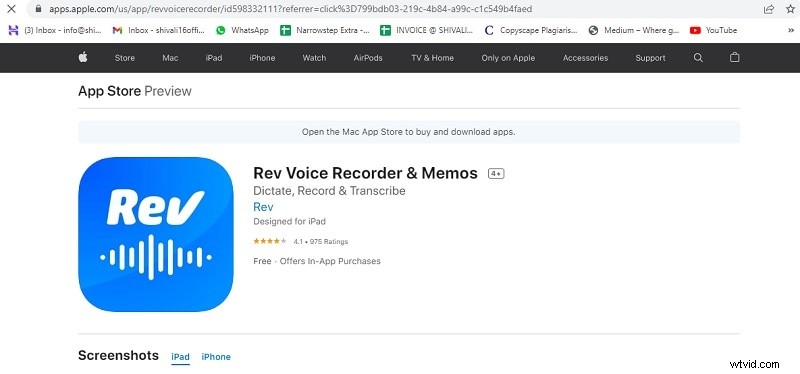
Ensuite, cliquez sur le premier résultat et installez-le sur votre système. Une fois l'installation terminée, vous aurez une icône pour Rev Voice Recorder sur votre liste d'applications.
Alternativement, si vous rencontrez des problèmes avec le processus de téléchargement, vous pouvez également l'installer à partir de son site officiel. Pour ce faire, ouvrez votre navigateur et tapez "Rev Voice Recorder download" dans la barre de recherche. Ensuite, le premier résultat sera du site officiel de REV. Cliquez dessus, puis recherchez l'option de téléchargement pour télécharger Rev Voice Recorder. Installez-le ensuite normalement depuis vos téléchargements.
Une fois l'installation terminée, accédez à l'icône et appuyez dessus. Pour la première fois, il vous demandera des autorisations d'accès au "stockage" et en l'autorisant, vous verrez l'interface principale de l'application.
Ici, dans le coin supérieur gauche, vous aurez les différentes fonctionnalités de l'application. et en bas, vous aurez une option d'enregistrement, d'écoute et de paramètres. Dans le menu des paramètres, vous pouvez définir vos préférences pour l'enregistrement.
Une fois que vous avez terminé les modifications nécessaires, cliquez sur l'option "Enregistrer" à côté d'un symbole de microphone et cela commencera votre enregistrement.
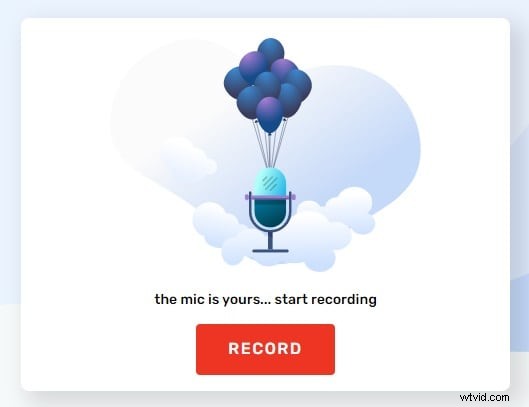
Entre l'enregistrement, si vous souhaitez le mettre en pause, cliquez sur le bouton pause et l'enregistrement sera mis en pause pour le moment.
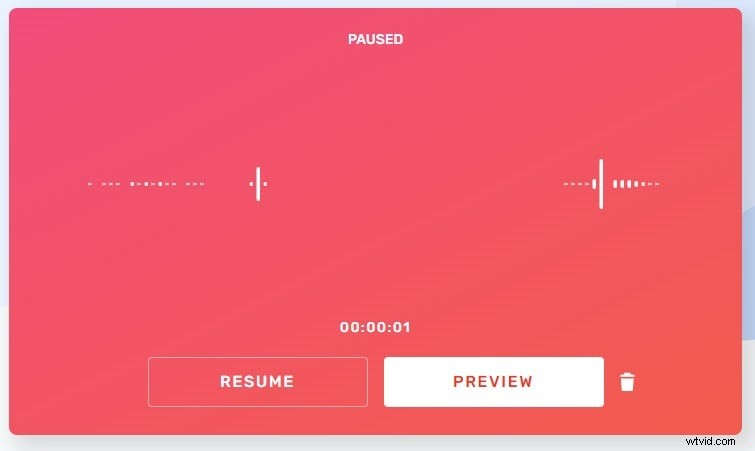
Lorsque vous avez terminé le processus d'enregistrement, cliquez sur le bouton rouge à l'écran pour terminer le processus. Ensuite, vous pouvez soit l'enregistrer sur l'appareil, soit le partager sur n'importe quelle application.
Partie 2. Enregistreur vocal en ligne Rev
Lorsque vous ne souhaitez pas installer une application supplémentaire sur votre appareil intelligent ou votre téléphone, Rev Voice Recorder dispose également d'une version Web de la plate-forme pour tous les utilisateurs. Vous n'aurez qu'à vous rendre sur son site officiel et vous pourrez ensuite accéder très facilement aux différentes fonctions de l'enregistreur vocal en ligne. La version en ligne de Rev Voice Recorder est presque la même que l'application disponible pour les smartphones, à l'exception de la partie que vous n'aurez pas à installer sur votre appareil.
Comment utiliser Rev Voice Recorder ?
Les étapes d'utilisation de Rev Online Voice Recorder sont les suivantes :
Pour utiliser la version en ligne de Rev Voice Recorder, ouvrez votre navigateur et dans la barre d'adresse, tapez www.rev.com>onlinevoicerecorder. puis appuyez sur le bouton Entrée et vous devriez maintenant être sur l'écran d'accueil de l'enregistreur vocal en ligne de REV. La version Web vous permettra d'enregistrer, de découper ou de modifier votre enregistrement audio au format MP3.
Cliquez sur le bouton "Enregistrer" avec une icône de micro pour démarrer l'enregistrement de n'importe quel audio.
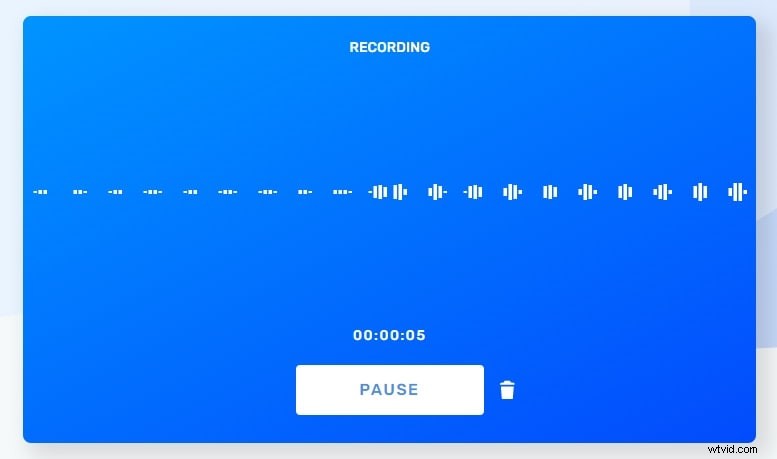
Ensuite, parlez au micro de votre appareil et une animation s'affichera sur votre écran pour indiquer que l'audio est en cours d'enregistrement. Lorsque vous avez besoin de faire une pause, cliquez sur le bouton pause, ou lorsque vous avez terminé, cliquez sur le bouton "STOP".
Lorsque vous avez terminé, cliquez sur l'option "Aperçu" et modifiez votre audio si vous en avez besoin.
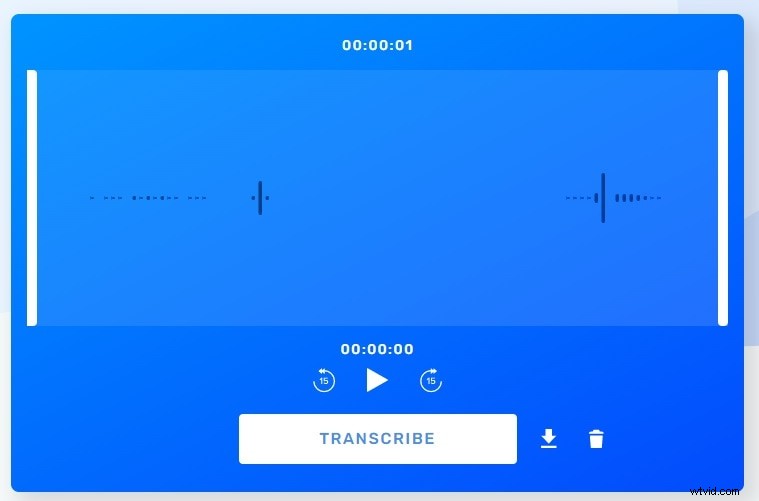
Ensuite, une fois que vous avez terminé toutes les modifications, cliquez sur l'option "Télécharger". Cela enregistrera votre audio dans votre dossier de téléchargement de l'appareil.
Partie 3. Alternative à Rev Voice Recorder pour PC
Bien que Rev Voice Recorder soit une excellente application d'enregistrement et possède plusieurs fonctionnalités que d'autres applications ne fournissent pas, la version PC de cette application n'est pas disponible. Deux versions de l'application sont disponibles gratuitement pour les utilisateurs. Ceux-ci sont destinés au smartphone et aux tablettes et un autre est la plate-forme en ligne pour l'enregistreur REV. Si vous souhaitez utiliser une application disponible sur PC et dotée de fonctionnalités similaires à Rev Voice Recorder, alors Filmora est la meilleure option.
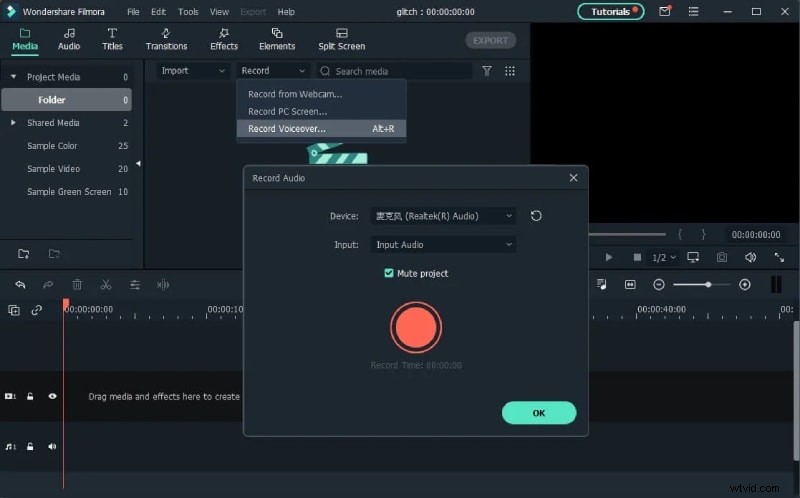
Pour utiliser Filmora pour enregistrer de l'audio, vous devrez suivre ces étapes :
Tout d'abord, téléchargez et installez Filmora sur votre PC à partir du site officiel de Filmora. Le processus prendra un certain temps et lorsque vous aurez terminé, vous devriez pouvoir voir une icône pour "Filmora" sur votre écran d'accueil. Double-cliquez dessus et l'application démarrera. L'interface vous demandera l'autorisation d'accéder au stockage, puis vous pourrez passer aux étapes suivantes.
Lorsque vous ouvrez l'interface utilisateur de Filmora, vous verrez un tas d'options. Dans tout le menu, recherchez l'option "Enregistrer" et ouvrez l'onglet. Cliquez ensuite sur l'option "Enregistrer une voix off" dans la liste des fonctions. Ou vous pouvez simplement cliquer sur l'icône du microphone présente sur votre écran.
Cela lancera une minuterie de 3 secondes après quoi l'enregistrement commencera. Une fois l'enregistrement terminé, cliquez sur l'icône "Arrêter" et enregistrez votre audio dans le dossier de votre choix.
FAQ sur Rev Voice Recorder
Qu'est-ce que Rev Voice Recorder ?
Rev Voice Recorder est l'une des principales applications d'enregistrement vocal de l'industrie disponible sur divers systèmes d'exploitation. Il vous suffit de télécharger l'application depuis l'App Store et c'est tout, vous pourrez désormais enregistrer un son cristallin à partir de votre téléphone lui-même.
Comment utiliser Rev Voice Recorder ?
Rev Voice Recorder a une interface utilisateur très simple mais efficace. Lorsque vous ouvrez l'application Rev Voice Recorder sur votre appareil, vous verrez le menu des paramètres en bas et à côté, vous verrez l'option d'enregistrement. Cliquez dessus et votre téléphone commencera à enregistrer.
Comment enregistrer la voix dans l'enregistreur vocal en ligne Rev ?
Si vous ne souhaitez pas installer d'application supplémentaire et enregistrer de l'audio, Rev Online Voice Recorder est un excellent choix. Pour enregistrer sur la plateforme en ligne, rendez-vous sur le site officiel de l'enregistreur en ligne REV et sur l'écran d'accueil, vous verrez le bouton "Enregistrer". Cliquez dessus pour démarrer l'enregistrement.
Est-ce que Rev Voice Recorder est disponible pour PC ?
Bien que Rev Voice Recorder ait une douzaine de fonctionnalités irrésistibles, la version PC de l'application n'est disponible sur PC dans aucun système d'exploitation. Mais vous pouvez utiliser des applications comme Filmora qui ont des fonctionnalités similaires et sont très efficaces si vous souhaitez enregistrer un son de qualité HD.
Comment utiliser Filmora pour enregistrer de l'audio ?
Tout d'abord, téléchargez et installez l'application et lorsque vous ouvrez l'application, allez dans "Record Tab". À partir de là, cliquez sur l'option "Enregistrer une voix off" ou cliquez simplement sur l'icône du micro. Après cela, un compte à rebours de 3 secondes commencera, puis votre enregistrement audio commencera.
Conclusion
Dans le monde de l'ingénierie du son, Rev Voice Recorder est l'une des principales plates-formes d'enregistrement sonore, ce qui vous permet d'opter pour des fonctions d'enregistrement de haute qualité et des fonctionnalités sophistiquées pour une expérience ultime. L'article a discuté de certaines des meilleures façons d'utiliser Rev Voice Recorder sur votre téléphone ou votre appareil intelligent ou même avec sa plate-forme en ligne. Cependant, si vous recherchez une alternative PC pour Rev Voice Recorder, nous vous suggérons d'utiliser Filmora pour la meilleure expérience.
